在win10系统中,默认都会运行很多进程,而如果有些进程占用电脑内存太多的话,就会影响电脑的正常运行速度,如果发现电脑运行速度不流畅,那么就可能是进程占用内存了,那么win10系统如何查看进程占用内存呢?现在给大家分享一下具体的查看方法。
1、在任务栏上单击鼠标右键,在弹出的菜单中选择“任务管理器”;
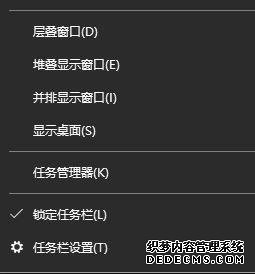
2、打开任务管理器之后,我们在“进程”选卡下可以看到很多选项,在下面我们可以点击【内存】,此时我们系统中的所有进程会按顺序排序,点击第一次的话会从高到低排序,点击第二次的话则会按程序的内存占用率从低到高排序;
此时我们就可以通过内存使用量来看到是哪个程序在占用电脑内存了!
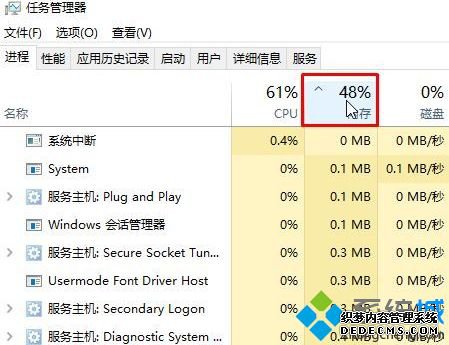
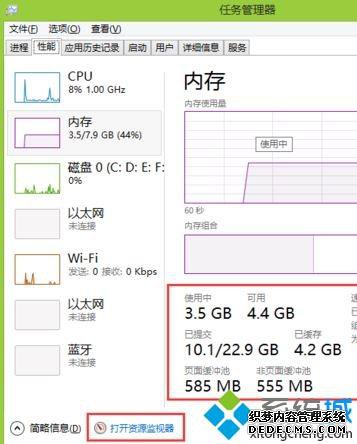
4、点击下方的"打开资源监视器",可以查看每个进程详细的内存信息,如:提交内存,工作集,可共享,专用内存等信息,此时我们同样可以清除的看到当前是什么程序占用了多少内存资源!
以上就是win10系统如何查看进程占用内存的全部内容,这样就可以看是什么程序占用内存然后将其关闭了。
------相关信息------



